

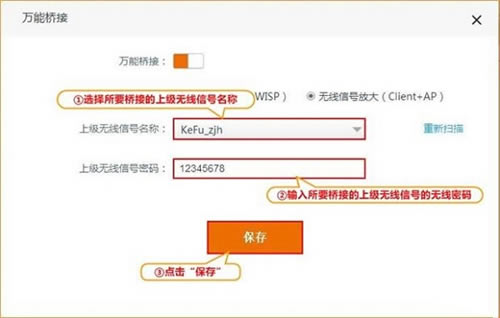
|
路由器(Router)是连接两个或多个网络的硬件设备,在网络间起网关的作用,是读取每一个数据包中的地址然后决定如何传送的专用智能性的网络设备,路由器最主要的功能为实现信息的转送。 1、设置电脑IP地址,在对腾达AC15无线路由器进行设置之前,需要先把电脑上本地连接(以太网)中的IP地址,设置为自动获取(动态IP),如下图所示。
2、连接电脑与腾达AC15路由器,准备一根网线,网线的一头连接电脑,另一头连接到腾达AC15路由器上1、2、3、4口中的任意一个。
3、设置热点信号方大模式(WISP) ①在浏览器地址栏中输入:http://tendawifi.com 按回车键,登录到路由器设置界面——>然后点击“开始体验”,如下图所示。
②在页面中点击“跳过此步”(如果腾达AC15无线路由器之前使用过,那么此时会直接提示用户输入 登录密码,即步骤5所示)。
③“地区或国家”选择:中国——>设置无线wifi名称——>设置无线wifi密码——>设置登录密码——>点击“下一步”。
4、“设置完成,路由器正在联网中,请稍候…”,等待大约10秒钟后,在跳转界面点击“更多功能”,参考如下步骤
5、输入设置的登录密码,点击“登录”,进入路由器的设置界面,参考如下设置步骤
6、进入路由器的设置界面后,点击“无线设置”——>选择“万能桥接”如下图:
7、开启“万能桥接”,桥接模式选择“无线信号放大(Client+AP)”,在设备自动扫描到的无线信号中选择所需中继的上级无线信号名称(本例是:KeFu_zjh)——>“上级无线信号密码”填写KeFu_zjh发连接密码——>点击“保存”,可以参考下面2张图的设置
8、点击“确定”后,路由器会进行重启。
9、检查设置是否成功:等待路由器重启完成以后,重新登录腾达AC15路由器的设置界面,点击“网路状态”——>查看“外网设置”,如果显示“无线信号放大(Client+AP)模式桥接成功”,如下图所示,说明腾达AC15路由器已经可以正常上网了。
本文可以帮助您基本地设置和管理您的路由器。 |
温馨提示:喜欢本站的话,请收藏一下本站!